Comme pour Facade1, vous allez utiliser le modificateur Développer UVW pour texturer les faces de l'entrée de Facade4. Du fait de la disposition de ces faces, vous pouvez utiliser d'autres techniques de Développer UVW.
Préparation de la leçon :
- Reprenez la scène de la leçon précédente ou
 ouvrez le fichier
\modeling\facades\facade_modeling_05.max
.
ouvrez le fichier
\modeling\facades\facade_modeling_05.max
. - Si vous ouvrez le fichier,
 sélectionnez la façade, accédez au groupe de fonctions
sélectionnez la façade, accédez au groupe de fonctions  Modifier, puis assurez-vous que l'option
Modifier, puis assurez-vous que l'option  (Afficher le résultat final) est activée pour les trois niveaux de la pile.
(Afficher le résultat final) est activée pour les trois niveaux de la pile.
Texturez la chaussée :
-
 Sélectionnez Facade4.
Sélectionnez Facade4. - Assurez-vous que la fenêtre affiche les faces délimitées (F4).
- Effectuez une mise en
 orbite (ou utilisez le ViewCube), un
orbite (ou utilisez le ViewCube), un  zoom et un
zoom et un  panoramique pour bien voir la géométrie de l'arcade.
panoramique pour bien voir la géométrie de l'arcade. 
- Accédez au
 groupe de fonctions Modifier. Dans la pile des modificateurs, assurez-vous que le niveau actif est Map UVW.
groupe de fonctions Modifier. Dans la pile des modificateurs, assurez-vous que le niveau actif est Map UVW. - A partir de la liste Modificateur, sélectionnez Développer UVW.
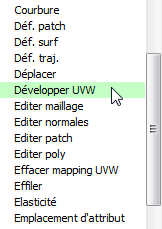
- Dans la pile des modificateurs, cliquez sur
 (signe plus) à côté de l'entrée Développer UVW pour développer les sous-niveaux correspondants, puis cliquez sur le niveau sous-objet Polygone pour l'activer.
(signe plus) à côté de l'entrée Développer UVW pour développer les sous-niveaux correspondants, puis cliquez sur le niveau sous-objet Polygone pour l'activer. 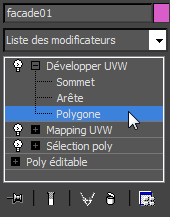
-
 Maintenez la touche Ctrl enfoncée et cliquez sur les faces supérieures du seuil ou du trottoir pour les sélectionner.
Maintenez la touche Ctrl enfoncée et cliquez sur les faces supérieures du seuil ou du trottoir pour les sélectionner. 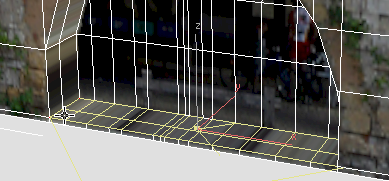 Conseil : Vous pouvez appuyer sur la touche F2 pour activer ou désactiver l'ombrage des faces sélectionnées. L'ombrage des faces permet de mieux voir votre sélection.
Conseil : Vous pouvez appuyer sur la touche F2 pour activer ou désactiver l'ombrage des faces sélectionnées. L'ombrage des faces permet de mieux voir votre sélection. - Dans le
 groupe de fonctions Modifier
groupe de fonctions Modifier  panneau déroulant Projection, cliquez sur
panneau déroulant Projection, cliquez sur  (Map planaire), puis sur
(Map planaire), puis sur  (Aligner à Z).
(Aligner à Z). 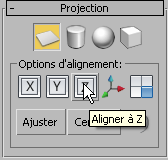
Désormais, la chaussée est correctement alignée avec la texture fac4.jpg .
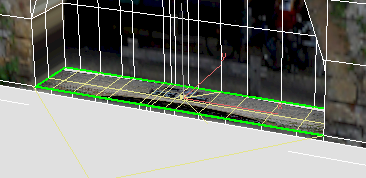
- Cliquez de nouveau sur
 (Map planaire) pour désactiver cette option.
(Map planaire) pour désactiver cette option. - Dans le
 groupe de fonctions Modifier
groupe de fonctions Modifier  panneau déroulant Editer les UVs, cliquez sur Ouvrir l'éditeur d'UV pour ouvrir la boîte de dialogue Editer UVW.
panneau déroulant Editer les UVs, cliquez sur Ouvrir l'éditeur d'UV pour ouvrir la boîte de dialogue Editer UVW. 
- Dans la boîte de dialogue Editer UVW, choisissez "Texture 13 (fac4.jpg)" dans la liste déroulante des modèles d'arrière-plan. (Le numéro de map peut varier.)
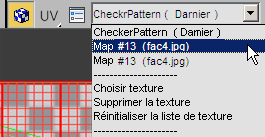
- Dans la barre d'outils inférieure de la boîte de dialogue Editer UVW, cliquez sur
 (Afficher uniquement les polygones sélectionnés) pour activer cette option.
(Afficher uniquement les polygones sélectionnés) pour activer cette option. - Dans la barre d'outils principale de la boîte de dialogue Editer UVW, cliquez sur
 (Mode forme libre) pour activer ce mode.
(Mode forme libre) pour activer ce mode. - Utilisez les poignées pour déplacer et mettre à l'échelle les faces de la chaussée de sorte qu'elles se trouvent en haut du rebord de la plus grande fenêtre.
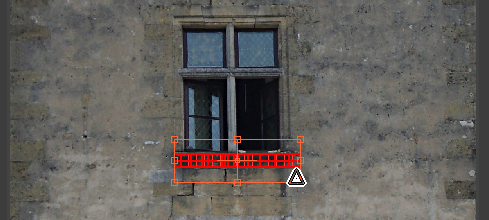
L'idée est de mapper la chaussée sur une zone sombre de pierre.
Conseil : Déplacez la boîte de dialogue Editer UVW pour voir également l'affichage de la texture dans la fenêtre.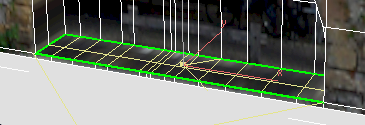
-
 Fermez la boîte de dialogue Editer UVW.
Fermez la boîte de dialogue Editer UVW.
Configurez la texture du mur de l'arcade :
- Utilisez le ViewCube pour mettre la scène en orbite et voir ainsi toutes les faces internes de l'arcade.
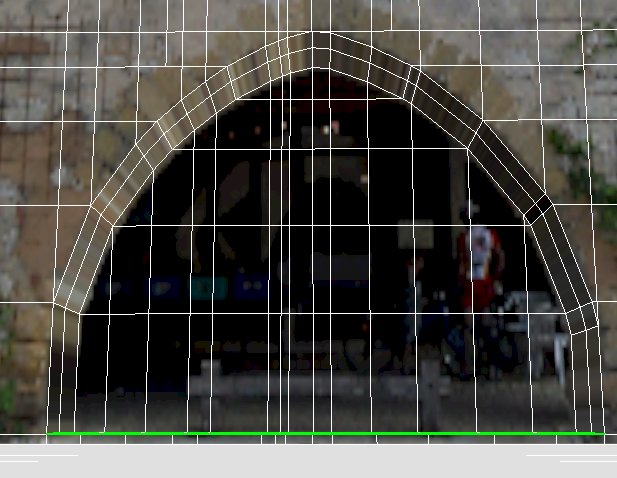
-
 Maintenez la touche Ctrl et cliquez sur les faces externes à l'intérieur de l'arcade pour les sélectionner : il s'agit des faces qui correspondent à l'épaisseur du mur de pierre.
Maintenez la touche Ctrl et cliquez sur les faces externes à l'intérieur de l'arcade pour les sélectionner : il s'agit des faces qui correspondent à l'épaisseur du mur de pierre. 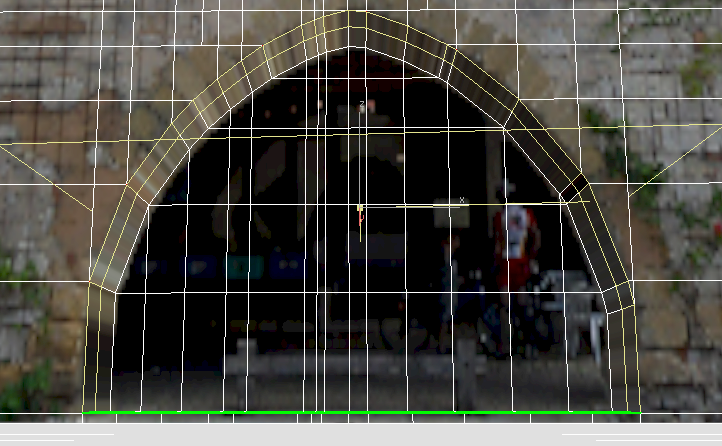 Conseil : Vous pouvez appuyer sur la touche F2 pour activer ou désactiver l'ombrage des faces sélectionnées. L'ombrage des faces permet de mieux voir votre sélection.
Conseil : Vous pouvez appuyer sur la touche F2 pour activer ou désactiver l'ombrage des faces sélectionnées. L'ombrage des faces permet de mieux voir votre sélection. - Appuyez sur la touche Maj+Z pour revenir à la vue précédente de l'arcade, où celle-ci est visible de côté et légèrement en plongée.
- Dans le
 groupe de fonctions Modifier
groupe de fonctions Modifier  panneau déroulant Projection, cliquez sur
panneau déroulant Projection, cliquez sur  (Map cylindrique), puis sur
(Map cylindrique), puis sur  (Aligner à Y).
(Aligner à Y). 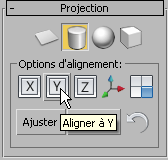
3ds Max affiche un gizmo cylindrique pour la projection Développer UVW.
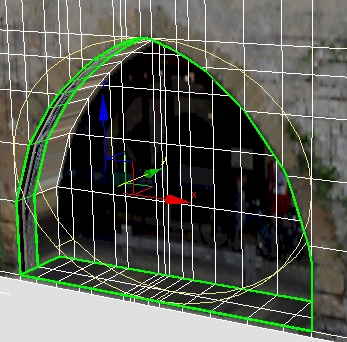
-
 Déplacez le gizmo cylindrique légèrement vers l'avant, de façon qu'il soit entièrement visible et non masqué par le mur.
Déplacez le gizmo cylindrique légèrement vers l'avant, de façon qu'il soit entièrement visible et non masqué par le mur. 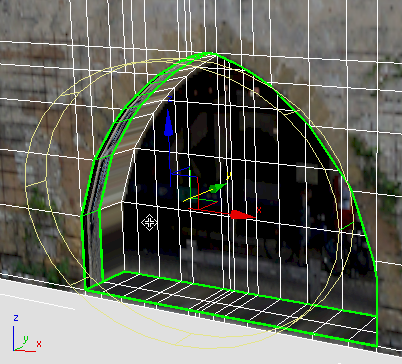 Conseil : Comme le montre l'illustration, vous pouvez effectuer une
Conseil : Comme le montre l'illustration, vous pouvez effectuer une mise en orbite (ou utiliser le ViewCube) pour voir le mur et le gizmo cylindrique de biais.
mise en orbite (ou utiliser le ViewCube) pour voir le mur et le gizmo cylindrique de biais. Le gizmo cylindrique comporte un segment de hauteur vert. Ce segment indique le futur emplacement de la couture du mapping cylindrique. Actuellement, ce segment vert se trouve vers le côté droit de l'arche.
- Cliquez sur
 (Sélection et rotation).
(Sélection et rotation). -
 Faites pivoter le gizmo cylindrique autour de l'axe Y jusqu'à ce que le segment de couture se trouve au bas de la scène.
Faites pivoter le gizmo cylindrique autour de l'axe Y jusqu'à ce que le segment de couture se trouve au bas de la scène. 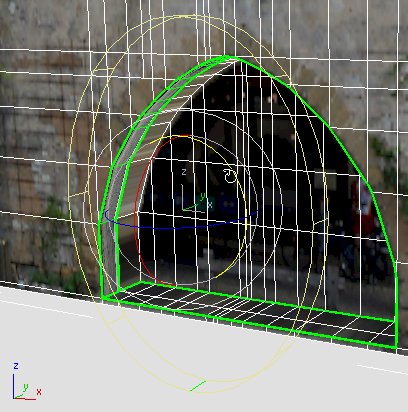
Puisque l'arcade ne forme pas un cercle complet, le fait de placer la couture en bas permet de ne pas faire apparaître de couture sur la géométrie de la façade.
- Dans le panneau déroulant Projection, cliquez sur Ajuster.
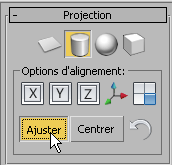
3ds Max adapte le gizmo cylindrique à la géométrie de l'arcade.
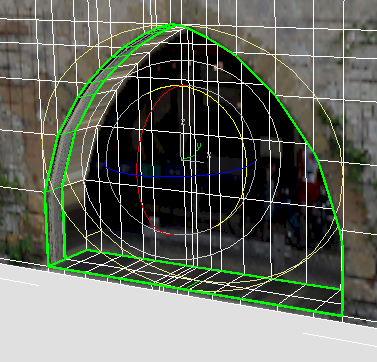
- Cliquez de nouveau sur
 (Map cylindrique) pour désactiver l'option. Important : Comme le bouton Map planaire, le bouton Map cylindrique active un mode : si vous oubliez de le désactiver par la suite, vous ne pourrez pas utiliser les commandes de la boîte de dialogue Editer UVW.
(Map cylindrique) pour désactiver l'option. Important : Comme le bouton Map planaire, le bouton Map cylindrique active un mode : si vous oubliez de le désactiver par la suite, vous ne pourrez pas utiliser les commandes de la boîte de dialogue Editer UVW.
Utilisez la boîte de dialogue Editer UVW pour positionner la texture du mur :
- Dans le
 groupe de fonctions Modifier
groupe de fonctions Modifier  panneau déroulant Editer les UVs, cliquez sur Ouvrir l'éditeur d'UV pour afficher la boîte de dialogue Editer UVW.
panneau déroulant Editer les UVs, cliquez sur Ouvrir l'éditeur d'UV pour afficher la boîte de dialogue Editer UVW. 
- Si nécessaire, dans la boîte de dialogue Editer UVW, choisissez "Texture 13 (fac4.jpg)" (le numéro de map peut varier) dans la liste déroulante des modèles d'arrière-plan, puis, dans la barre d'outils inférieure, activez
 (Afficher uniquement les polygones sélectionnés).
(Afficher uniquement les polygones sélectionnés). - Dans la barre d'outils principale de la boîte de dialogue Editer UVW, cliquez sur
 (Mode forme libre) pour activer cette option.
(Mode forme libre) pour activer cette option. - Utilisez les poignées pour mettre à l'échelle les faces du mur afin qu'elles couvrent une bande de pierre au-dessus de l'arcade. Le positionnement est peu important car vous allez bientôt le modifier.

- Egalement dans la barre d'outils inférieure, utilisez
 (Zoom Région) pour obtenir une vue satisfaisante de l'arcade et du mur situé juste au-dessus.
(Zoom Région) pour obtenir une vue satisfaisante de l'arcade et du mur situé juste au-dessus. - Dans la barre d'outils principale de la boîte de dialogue Editer UVW, cliquez sur
 (Miroir des sous-objets sélectionnés).
(Miroir des sous-objets sélectionnés). - Dans la boîte de dialogue Editer UVW
 première barre d'outils inférieure (barre d'outils Sélection sous-objet), cliquez sur
première barre d'outils inférieure (barre d'outils Sélection sous-objet), cliquez sur  (Sommet) pour activer le niveau sous-objet Sommet.
(Sommet) pour activer le niveau sous-objet Sommet. 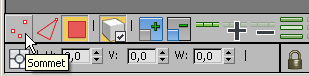
- Dans la barre de menus de la boîte de dialogue Editer UVW, choisissez Outils
 Croquis des sommets.
Croquis des sommets. 3ds Max ouvre une boîte de dialogue Outil Croquis.

Dans l'outil Croquis, l'option "Aligner à" doit être définie sur Forme libre et le mode interactif doit être activé.
- Assurez-vous que les paramètres de l'outil Croquis sont corrects et cliquez sur OK.
- Cliquez avec le bouton droit de la souris sur la fenêtre Editer UVW, puis choisissez Croquis des sommets dans le menu Quadr.
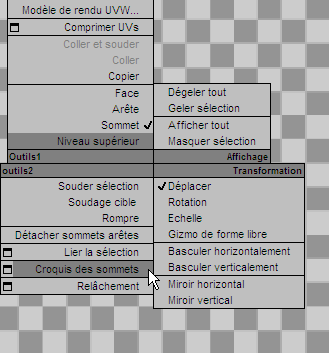
Lorsque vous utilisez l'outil Croquis avec la fonction de dessin Forme libre, vous travaillez en deux étapes : faire glisser le curseur pour sélectionner les sommets à repositionner, puis tracer un trait à main levée pour indiquer à Editer UVW où placer les sommets sélectionnés.
- Dans un mouvement continu, faites glisser le curseur pour sélectionner les sommets le long du bord inférieur gauche des faces de l'arcade : commencez au centre de l'arête inférieure, puis déplacez le curseur vers la gauche.
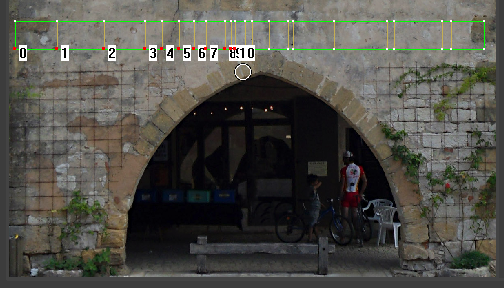 Remarque : Si votre grille d'arêtes correspond à celle affichée dans la leçon précédente, il existe 11 sommets de chaque côté de l'arcade. 3ds Max numérote les sommets sélectionnés de 0 à 10.
Remarque : Si votre grille d'arêtes correspond à celle affichée dans la leçon précédente, il existe 11 sommets de chaque côté de l'arcade. 3ds Max numérote les sommets sélectionnés de 0 à 10. - Avec le curseur en forme de crayon, esquissez une ligne le long du bord inférieur gauche de l'arcade du bitmap.
A mesure que vous tracez la ligne, 3ds Max déplace les sommets sélectionnés en suivant cette ligne.
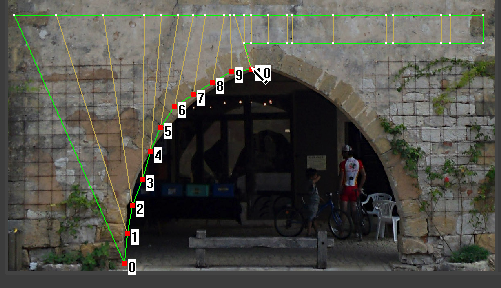
La précision du trait est peu importante, puisque vous pourrez ajuster votre travail par la suite.
- Répétez les deux étapes précédentes pour l'arête supérieure des faces de l'arcade.
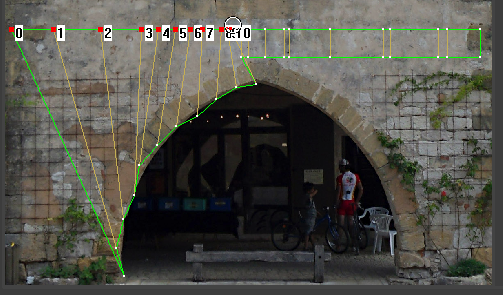
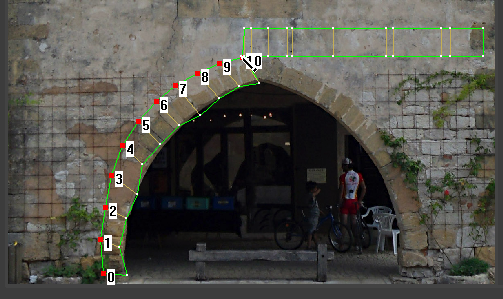
- Ensuite, répétez cette procédure pour le côté droit de l'arcade.
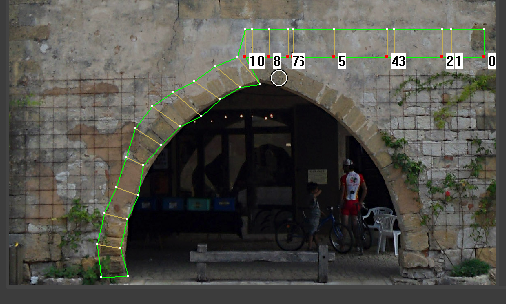
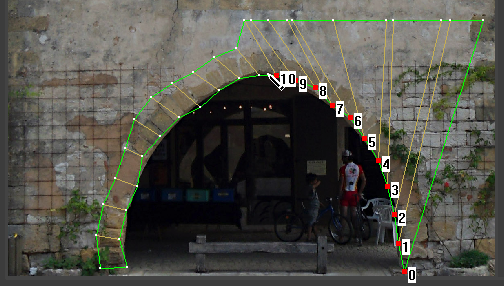
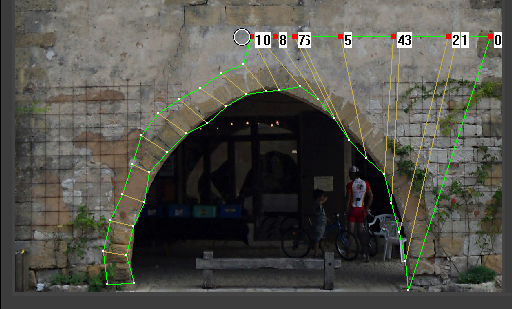
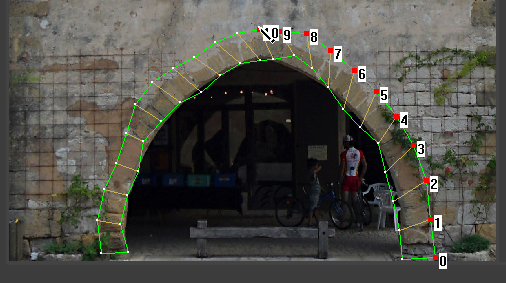
- Après avoir utilisé l'outil Croquis des sommets pour ébaucher les faces de l'arcade de cette manière, sur la barre d'outils de la boîte de dialogue Editer UVW, activez
 (Déplacer les sous-objets sélectionnés), puis déplacez les sommets pour les disposer de façon plus régulière.
(Déplacer les sous-objets sélectionnés), puis déplacez les sommets pour les disposer de façon plus régulière. 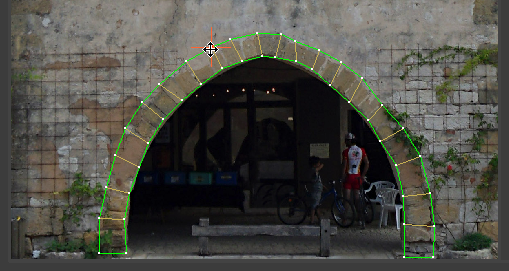
Mappez les faces internes de la boutique :
- Sélectionnez les faces internes, et non externes.
- Mappez les faces sur la zone sombre de la boutique du bitmap. Evitez les zones plus claires du bitmap (à l'exception des reflets de lumière, à conserver) et bien évidemment, les cyclistes.
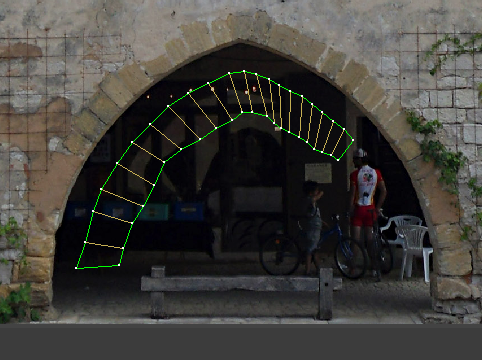
Un rendu rapproché de la façade montre le résultat du mapping de l'arcade.

C'est à vous de choisir si vous souhaitez suivre la procédure de mapping des faces internes de la boutique. La procédure à suivre est identique à celle utilisée pour les faces du mur de pierre, à quelques différences près :
Enregistrez votre travail :
- Enregistrez la scène sous le nom facade4_textured.max.
La scène définitive est facade_modeling_completed.max. Cette scène contient deux autres façades. Si vous voulez essayer de les modéliser, vous devez à présent connaître les outils à utiliser.

Façade 2

Façade 3
Résumé
Avec une photographie de la façade d'une maison, vous pouvez créer un modèle extrêmement réaliste de cette façade. Les principales étapes sont les suivantes :
- Utilisez un programme de retouche pour corriger la perspective de la photo afin que les lignes verticales et horizontales soient parallèles.
- Dans 3ds Max, créez un plan qui a le même rapport hauteur/largeur que la photo et les mêmes dimensions que le bâtiment d'origine.
- Créez un matériau qui utilise la photo comme texture diffuse et texture relief, et appliquez-le au plan.
- Convertissez le plan en objet de type Poly éditable.
- Configurez la pile avec les modificateurs Mapping UVW et Sélection poly, de façon à voir le résultat final lors de la modification de la géométrie.
- Utilisez des outils Poly éditable pour créer des arêtes correspondant aux caractéristiques de la façade.
- Servez-vous de l'outil Extruder pour rendre les caractéristiques tridimensionnelles, en les renfonçant ou en les faisant dépasser afin que le bâtiment projette des ombres réalistes.
- Utilisez le modificateur Développer UVW pour corriger le mapping des faces qui ne sont pas parallèles à la projection Mapping UVW principale.